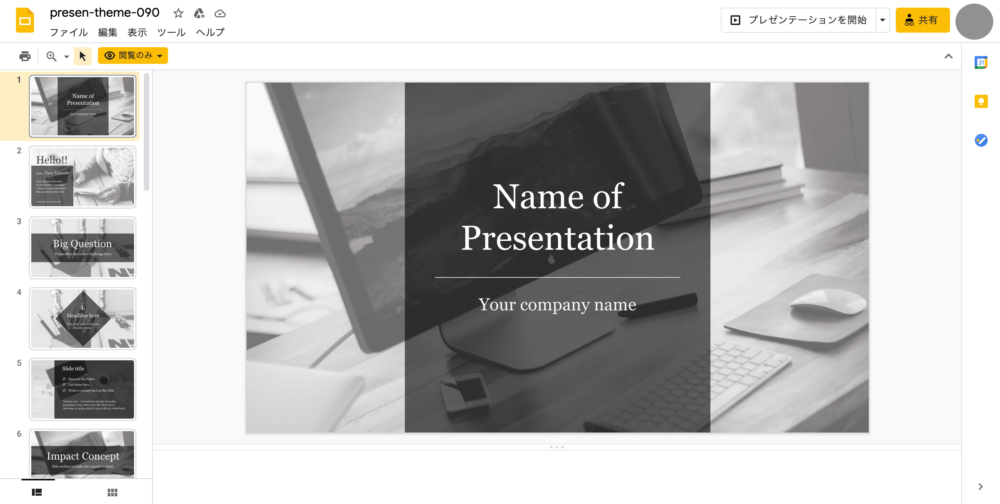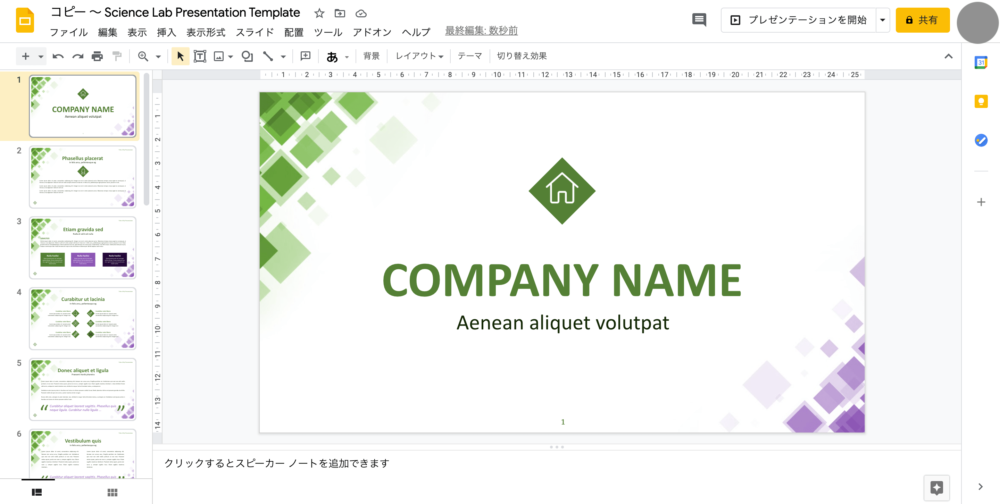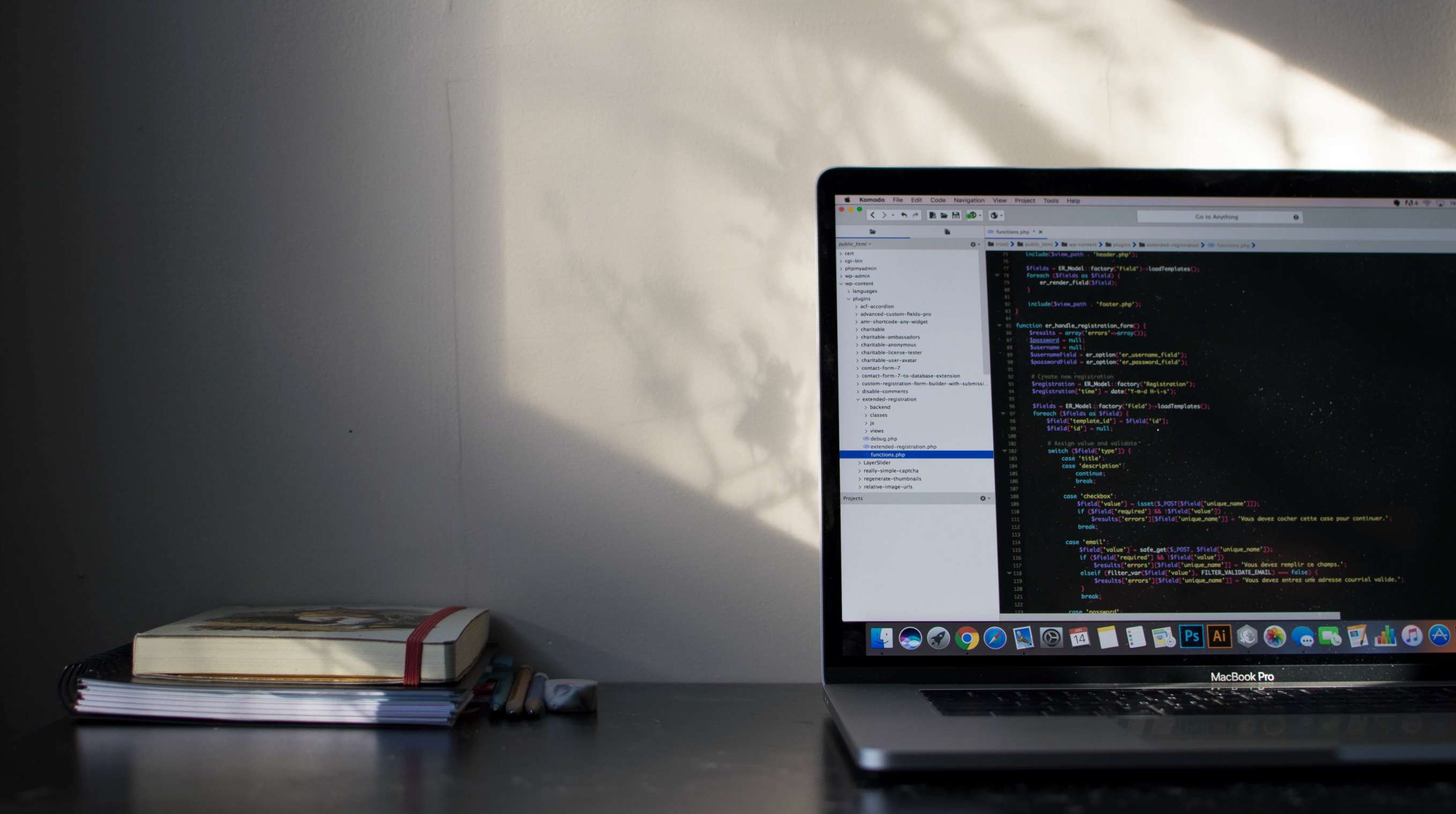「Googleスライドを使い始めたけど、もっとかっこいいデザインのスライドに仕上げたい」
「ビジネスで使えるようなGoogleスライドのテンプレートをダウンロードできるサイトを知りたい」
こう考えているあなたに向けて、この記事ではビジネスにおすすめのテンプレートと、シンプルからポップなデザインのテンプレートまで取り扱うDLサイトを紹介します。
最初にすぐにダウンロードできるテンプレートも紹介していますので、ぜひチェックしてくださいね。
この記事の目次

定番のGoogleスライドテンプレート4選
 まず、ビジネスで使いやすいGoogleスライドテンプレートを4つ紹介します。
まず、ビジネスで使いやすいGoogleスライドテンプレートを4つ紹介します。
いずれも会員登録などは不要でダウンロードできるものをセレクトしました。
最初に紹介するのは「テンプレートパーク」のビジネス向けテンプレートです。全体的にシックでシンプル。ビジネスでも活用しやすいレイアウトになっています。
続いては「Slides PPT」のテンプレートです。全体的にカラーが統一されており、すっきりとしながらも個性が出るデザインです。

こちらは「FREE GOOGLE SLIDES TEMPLATES」で公開されているもの。カラーはブルー系で統一されています。グラフなどが挿入しやすいレイアウトです。
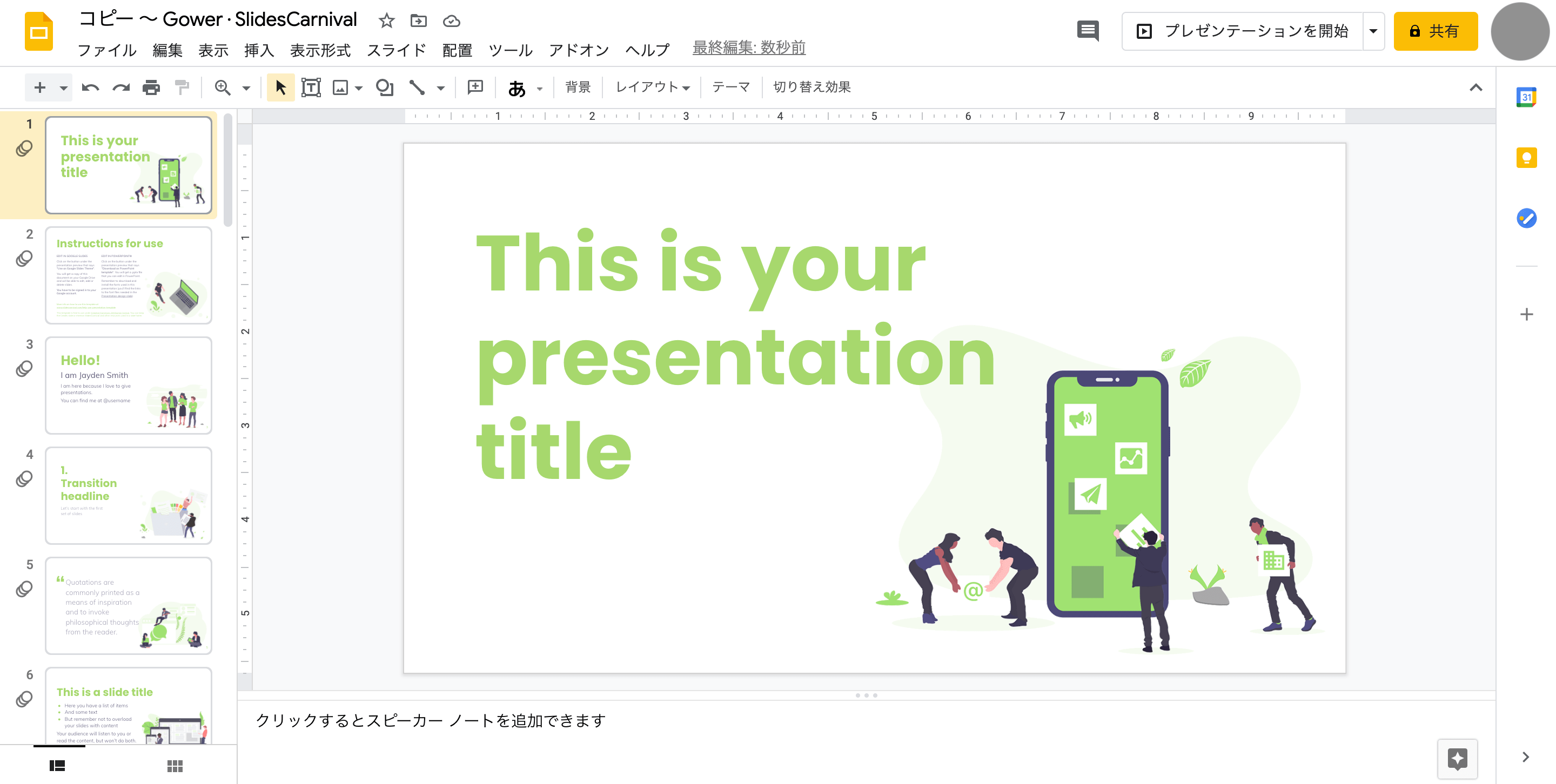
最後に紹介するのは「Slides Carnival」のテンプレート。若干ポップなデザインではありますが、字体やカラーを変更することでよりビジネス向けにアレンジできるでしょう。比較的自由度が高いテンプレートです。
以上のテンプレート以外にもダウンロードしてみたいという方は、これから紹介するサイトも参考にしてくださいね。
【無料】ChatGPTの使い方をマンツーマンで教えます
・ChatGPTの基本的な使い方がわかる
・AIの仕組みがわかる
・AIをどうやって活用すれば良いかがわかる お申し込みは1日5組限定です。
今すぐお申し込みください。 ChatGPTレッスンを確認する▼
https://tech-camp.in/lps/expert/chatgpt_lesson

【ビジネスで使いやすい】GoogleスライドがDLできるおすすめテンプレートサイト
 ビジネスで使いやすいGoogleスライドがDLできるテンプレートサイトは、以下の3つです。
ビジネスで使いやすいGoogleスライドがDLできるテンプレートサイトは、以下の3つです。
基本的にシンプルなデザインで、配色によってデータが見やすく整理できるテンプレートがあります。
24 Slides
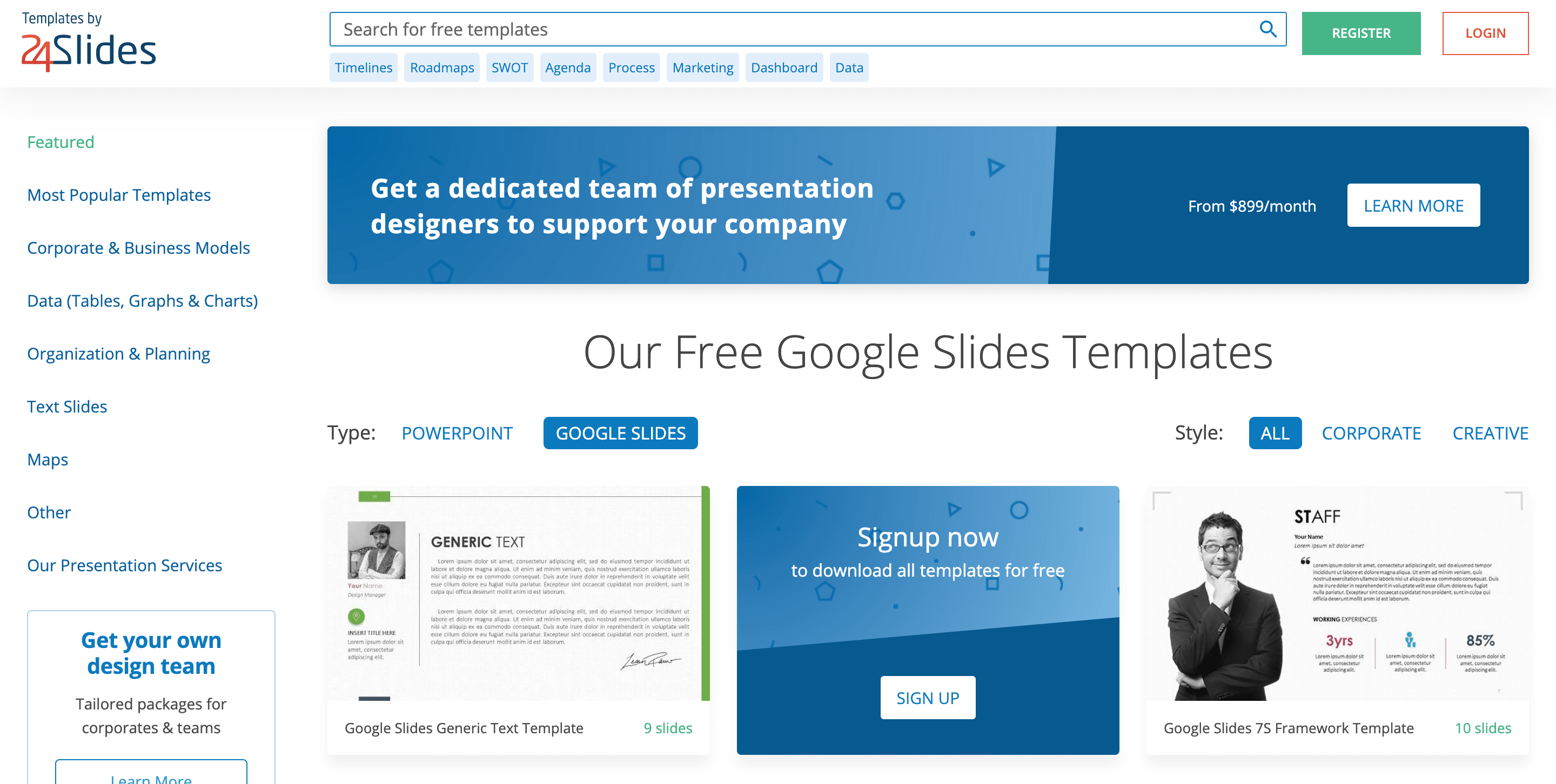
出典:24 Slides
ビジネス向けのシンプルなテンプレートを探している人におすすめ。サービスのデモ画面や調査結果などを組み込めるものがありますので、さまざまなシーンで対応できるテンプレートが見つかるでしょう。
- 会員登録:必要
- 料金:無料
参照:24 Slides
Slides Model.com
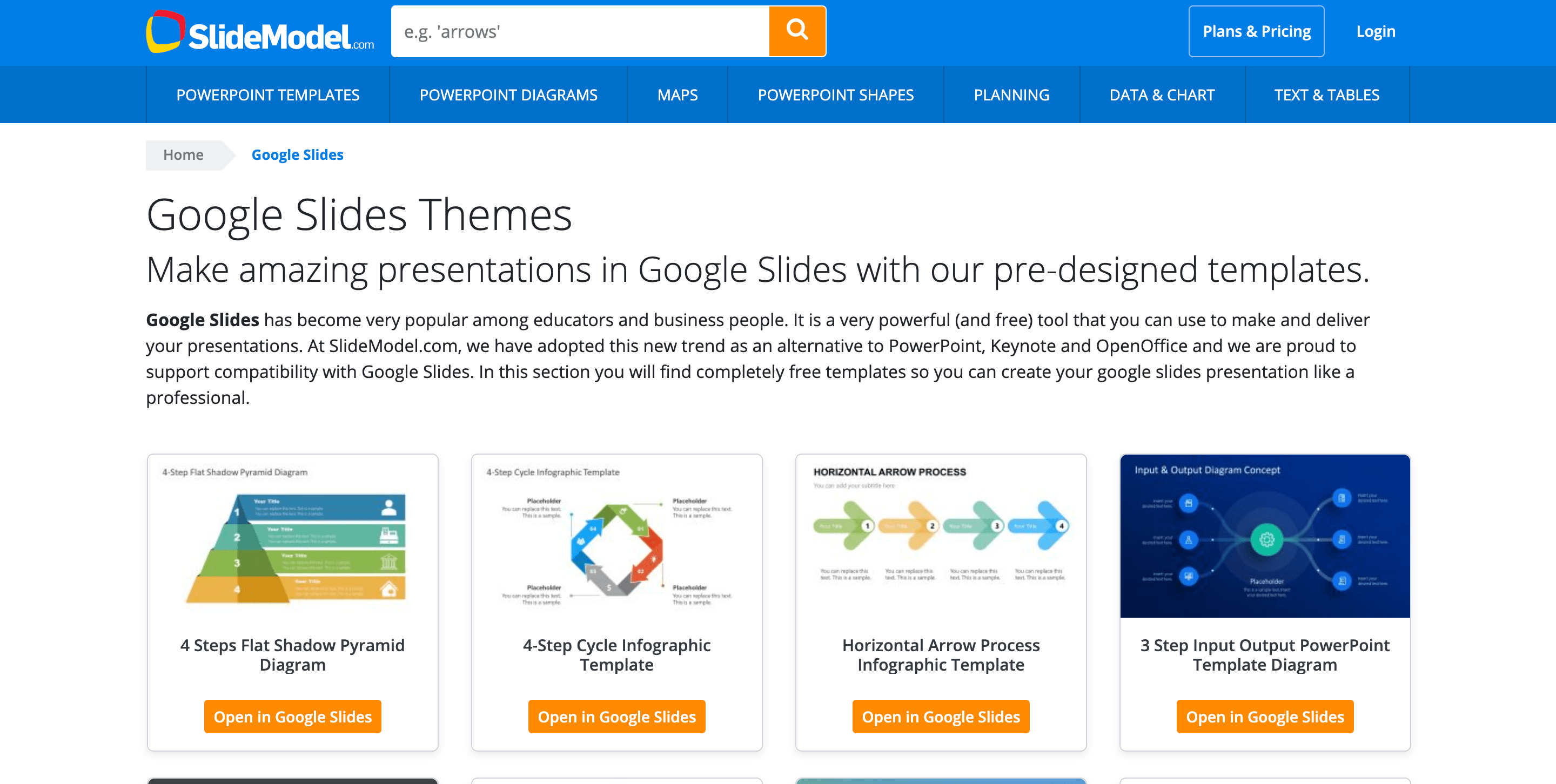
ビジネスで使える図表が挿入された無料のテンプレートを見つけられます。仕事で図表を使用する機会が多い人におすすめです。
- 会員登録:不要
- 料金:無料
envato elements
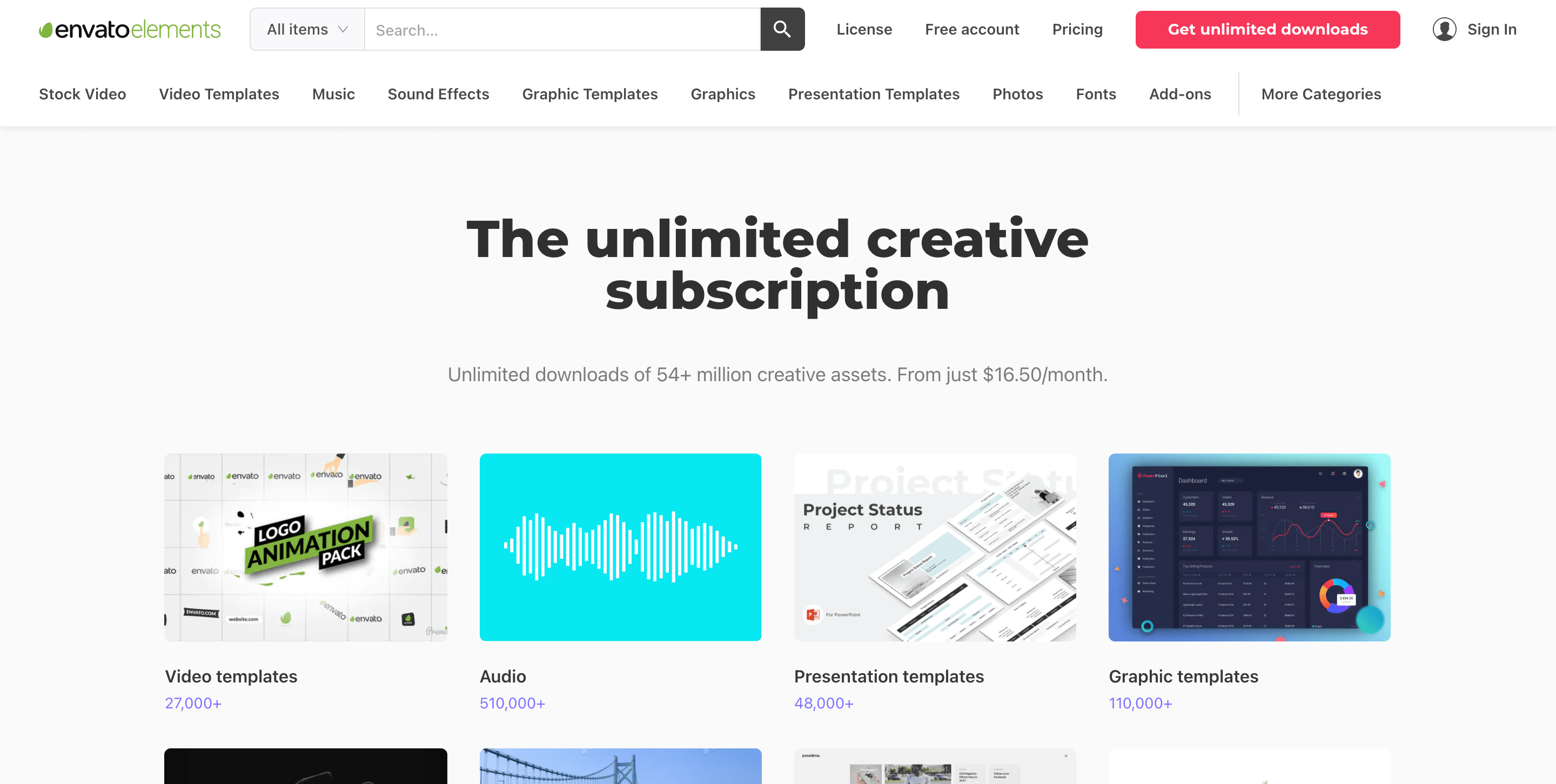
有料のサイトですが、人と被らないデザインのスライドを作成したい人におすすめ。会員になれば追加料金なしで豊富なデジタル素材をダウンロードして使用可能。
基本的には商用利用も可能ですが、一定のルールが設けられています。詳しくは公式サイトのこちらのページを参考にしてください。
- 会員登録:必要
- 料金:有料(16.50ドル〜/月)

【シンプル】GoogleスライドがDLできるおすすめテンプレートサイト
 シンプルデザインのスライドが作成したい人はこちらを参考に。
シンプルデザインのスライドが作成したい人はこちらを参考に。
日本語対応サイトもあります。
Slides Carnival
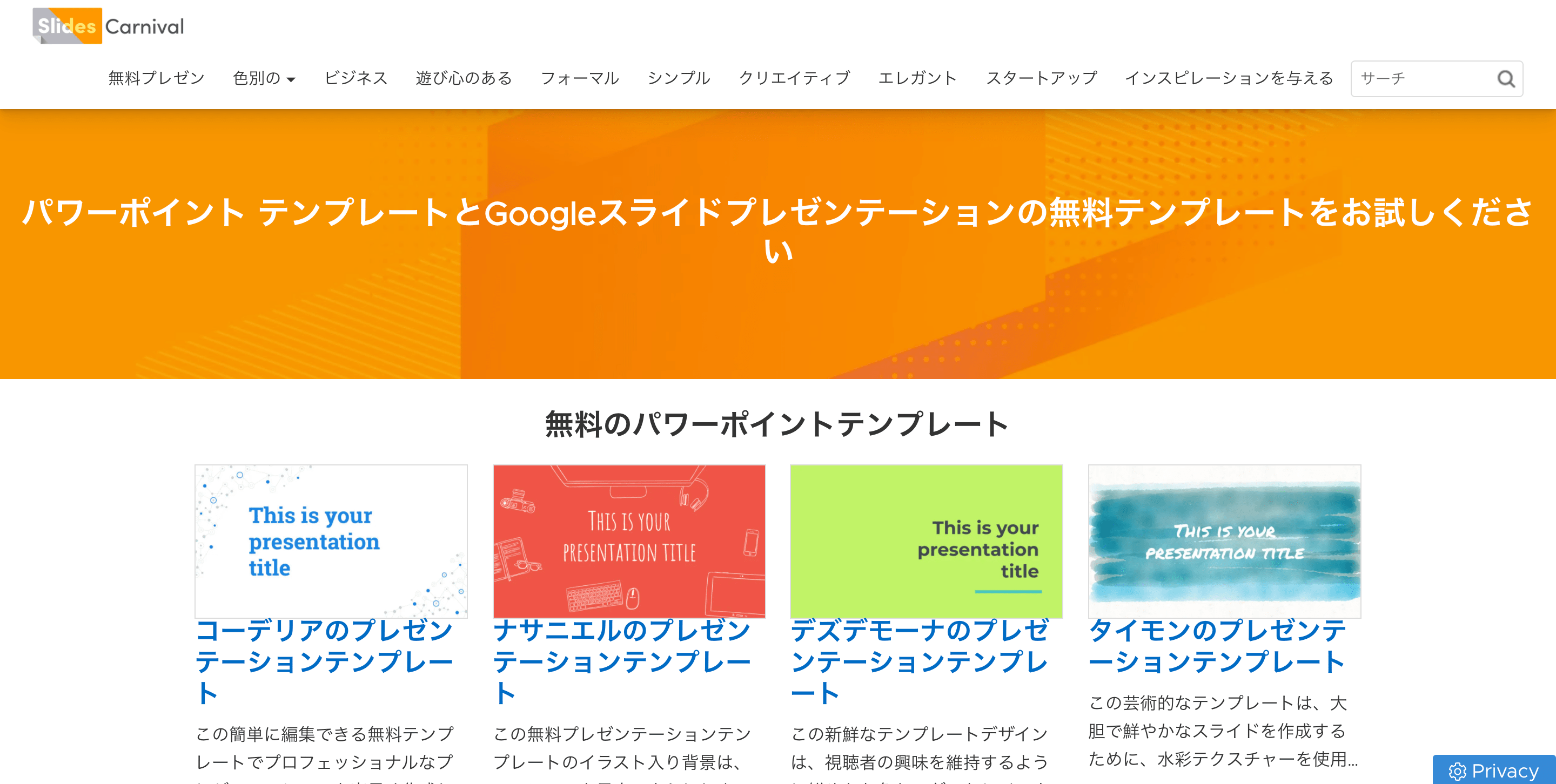
日本語に対応しているサイトです。シンプルで活用シーンが広いスライドテンプレートをダウンロードできます。POPなデザインもあるため、カジュアルなプレゼンテーションの際も使えるテンプレートがあるでしょう。
- 会員登録:不要
- 料金:無料
テンプレートパーク

出典:テンプレートパーク
こちらも日本語対応のサイトです。モノクロ写真を活用したおしゃれでシンプルなテンプレートがダウンロードできます。
- 会員登録:不要
- 料金:無料
参照:テンプレートパーク
slides gala
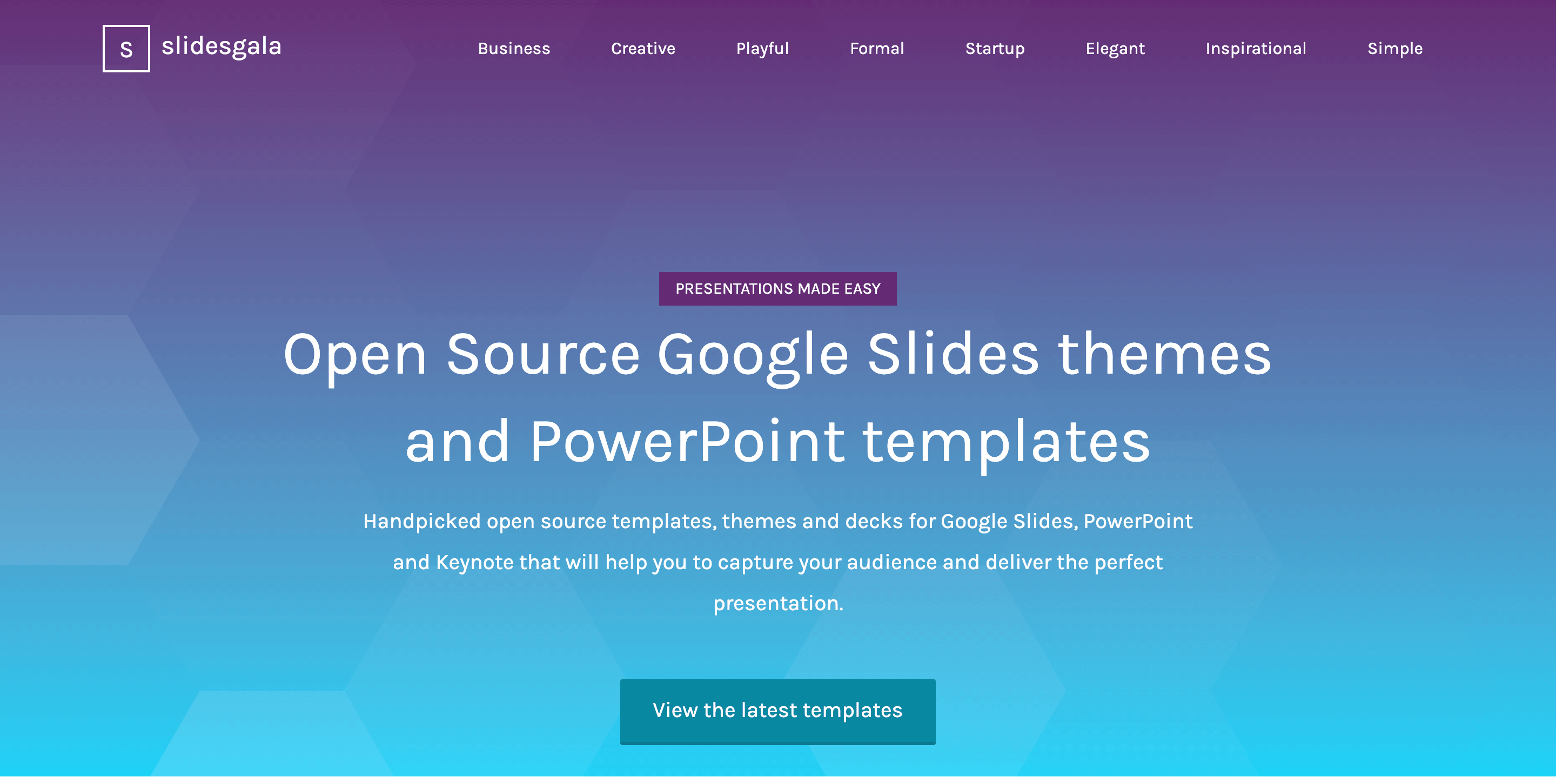
出典:slides gala
クリエイティブ・シンプル・エレガントなど8つのカテゴリに分けてテンプレートが公開されています。自分が見せたい雰囲気のテンプレートを見つけやすいでしょう。
- 会員登録:不要
- 料金:無料
参照:slides gala
【おしゃれ・かわいい】GoogleスライドがDLできるおすすめテンプレートサイト
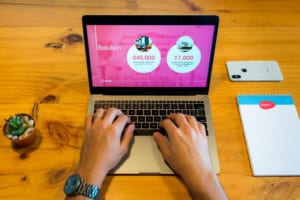 ビジネスだけでなくカジュアルなシーンでもGoogleスライドを使いたい、あるいは個性的なプレゼンテーション資料でアピールしたい、といった場合におすすめのDLサイトです。
ビジネスだけでなくカジュアルなシーンでもGoogleスライドを使いたい、あるいは個性的なプレゼンテーション資料でアピールしたい、といった場合におすすめのDLサイトです。
今回は4つをピックアップしました。
Slides PPT
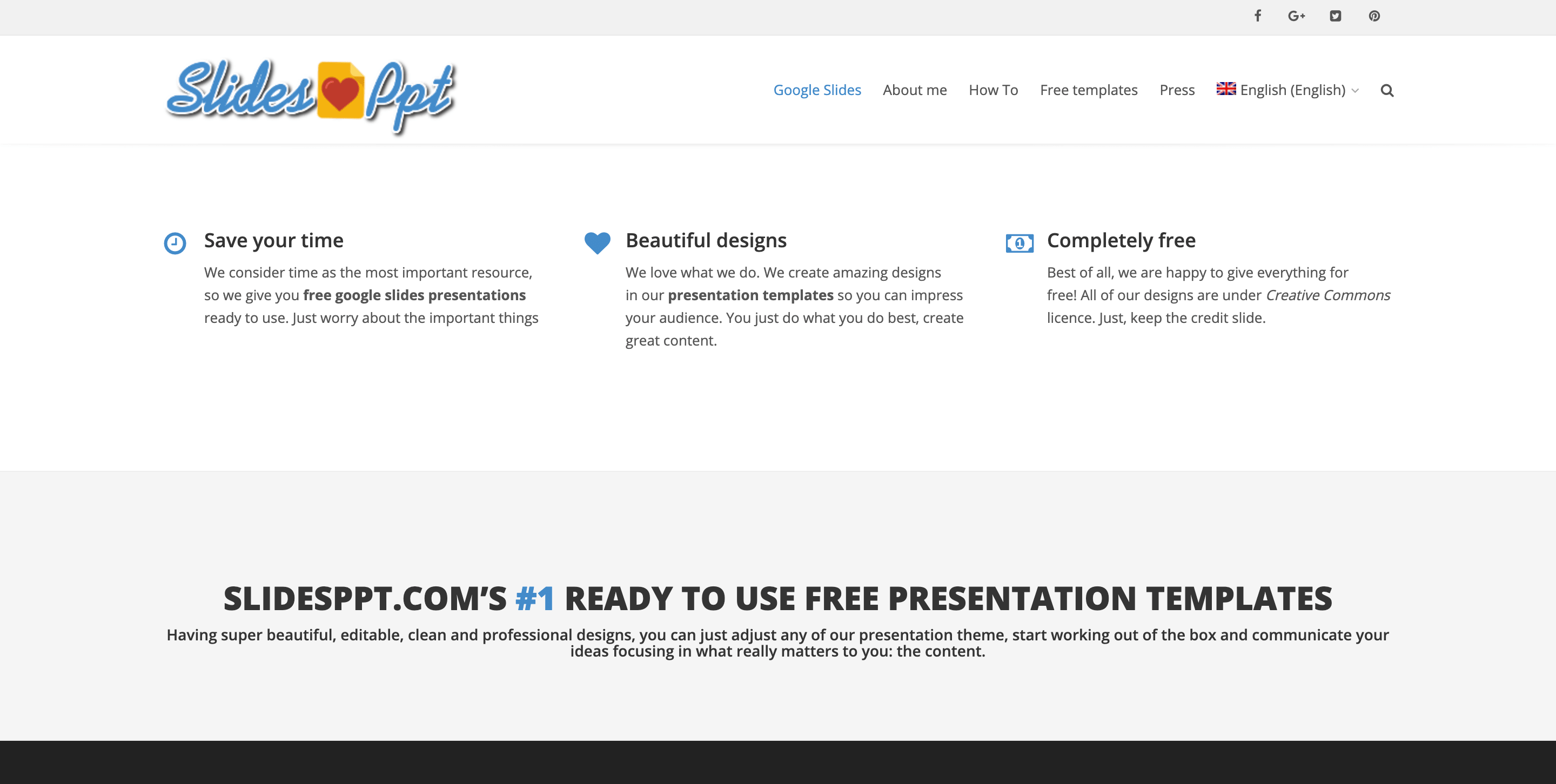
出典:Slides PPT
公開されているテンプレートの数は限られていますが、アニメ調のものや雑誌風のものなど、少しユニークなテンプレートが見つかります。個性的なプレゼンテーション資料に仕上げたい人におすすめ。
- 会員登録:不要
- 料金:無料
参照:Slides PPT
slidesmash
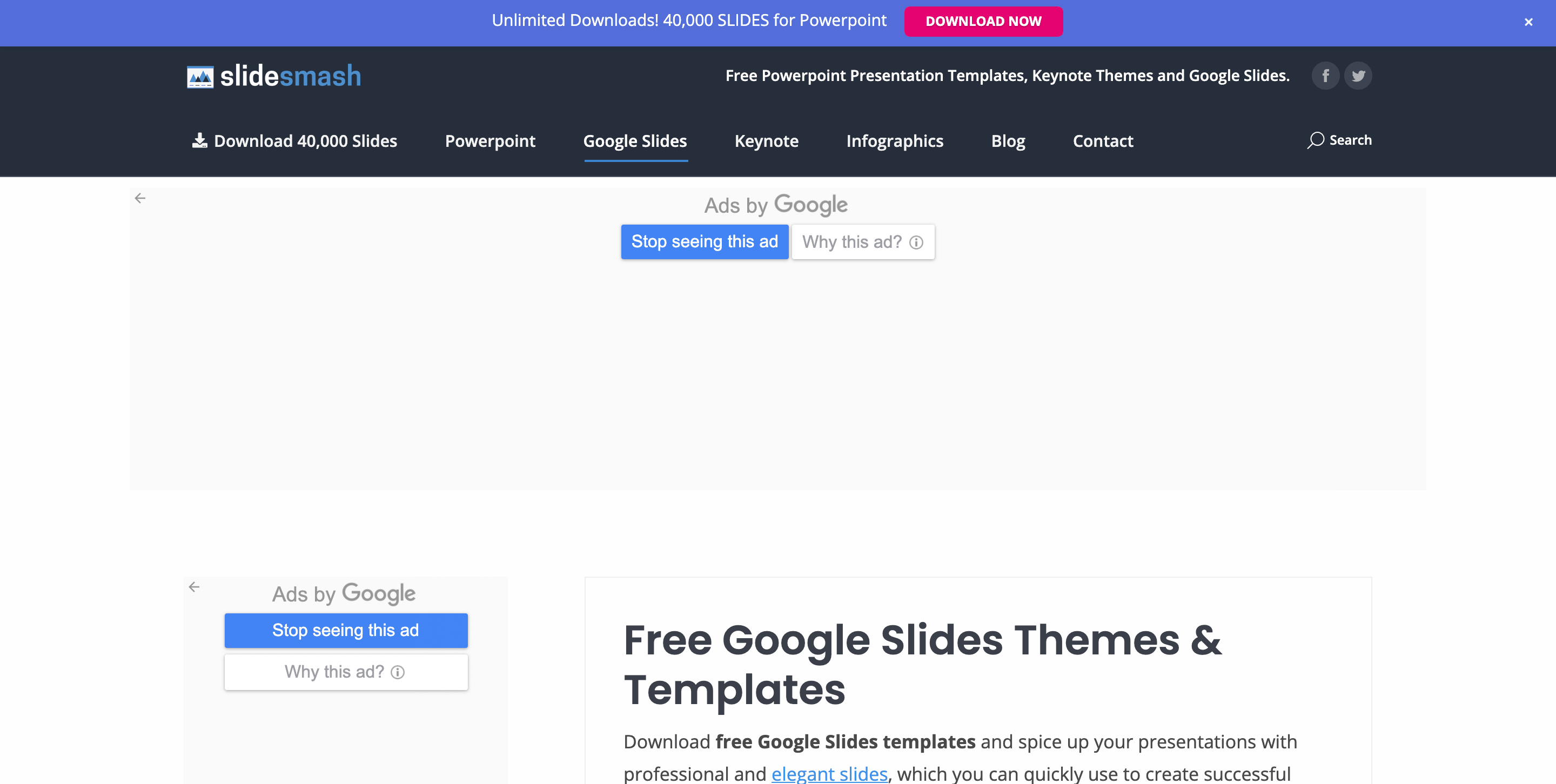
出典:slidesmash
おしゃれなテンプレートをダウンロードしたい人はこちらがおすすめ。写真を生かしたテンプレートやさまざまなデータを挿入できるテンプレートなど、あらゆるシーンで活用できるテンプレートが見つかるでしょう。
- 会員登録:不要
- 料金:無料〜(有料あり)
参照:slidesmash
JUST FREE SLIDES
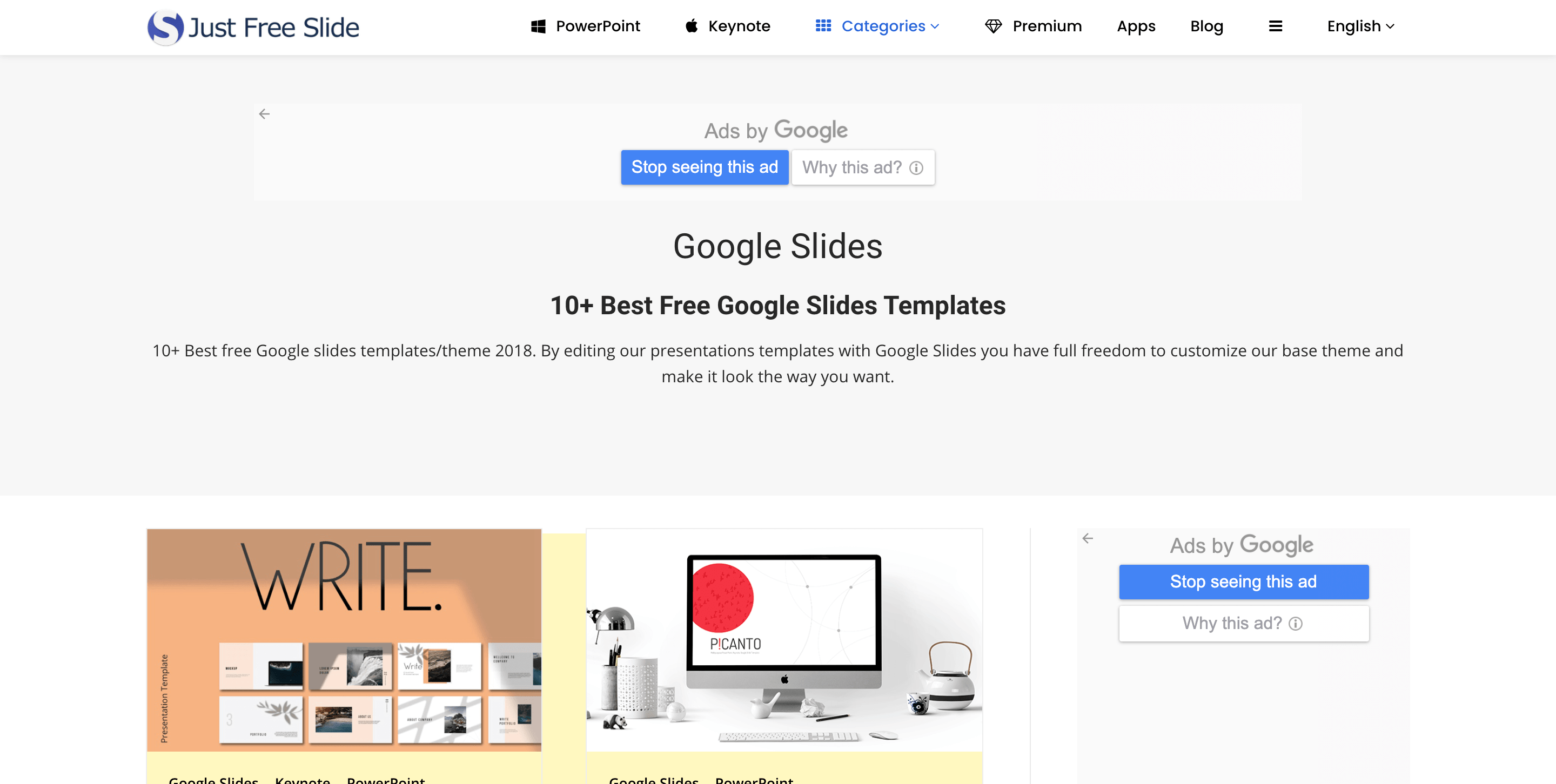
おしゃれで活用の幅が広いテンプレートが公開されています。数は少なめですが、人とはちょっと異なるデザインのテンプレートを探している人におすすめ。
- 会員登録:不要
- 料金:無料
Canva
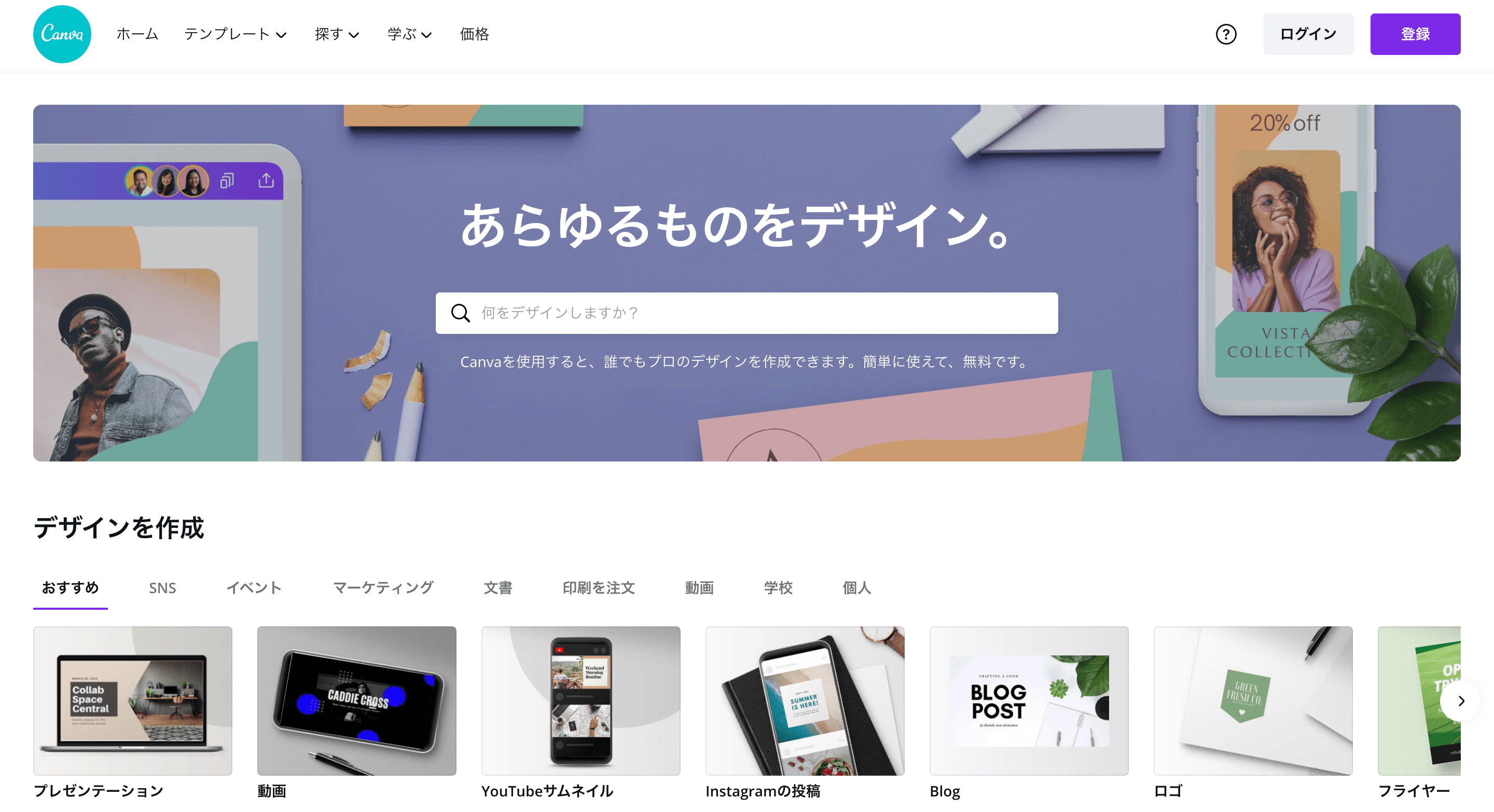
出典:Canva
筆者である私も使用しているデザイン作成ツール。おしゃれでかわいいプレゼンテーションテンプレートが多数公開されています。
作成したスライドはPowerPoint形式でダウンロード可能。そのままGoogleスライドへ変換することも可能ですが、デザインの中にはうまく反映されないものもあるため注意してください。
- 会員登録:必要
- 料金:無料〜(有料あり)
参照:Canva
自分でGoogleスライドのテンプレートを作る方法
 実は、Googleスライドでは自分が作成したGoogleスライドをテンプレートとして利用できます。
実は、Googleスライドでは自分が作成したGoogleスライドをテンプレートとして利用できます。
方法は以下をご覧ください。
保存したスライドがテンプレートとして利用可能
Googleスライドでテンプレートを作成する方法は至ってシンプル。普通にスライドを作成すれば、自動的にテンプレートとして登録されます。
例えばあるプロジェクト用のスライドをGoogleスライド上で作成し、次回以降も基本的にはそのスライドを元にプロジェクト企画書を作成したい場合もあるでしょう。
そのような時も、前回作成したスライドがテンプレートとして選択できるため、非常に便利です。
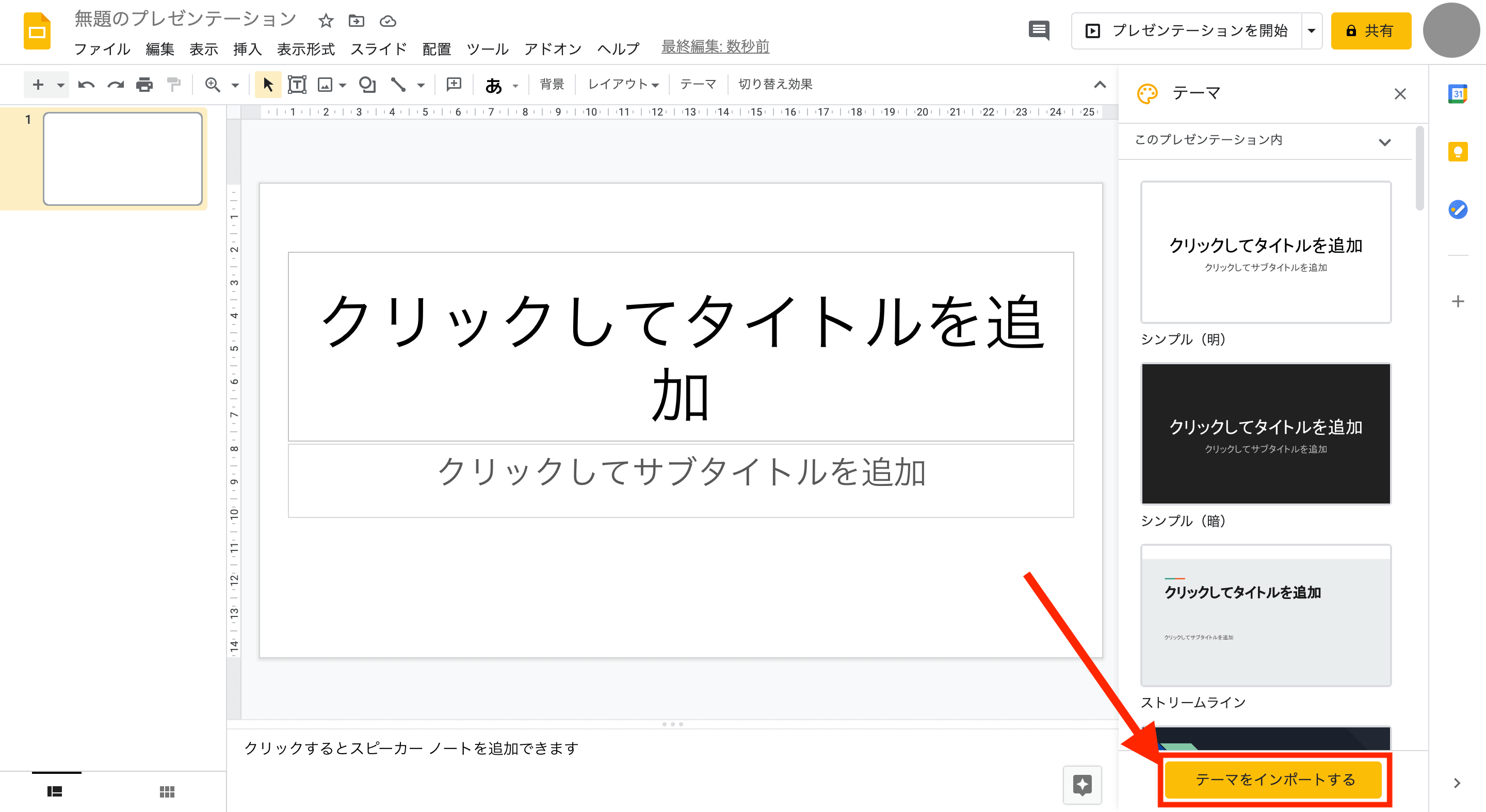
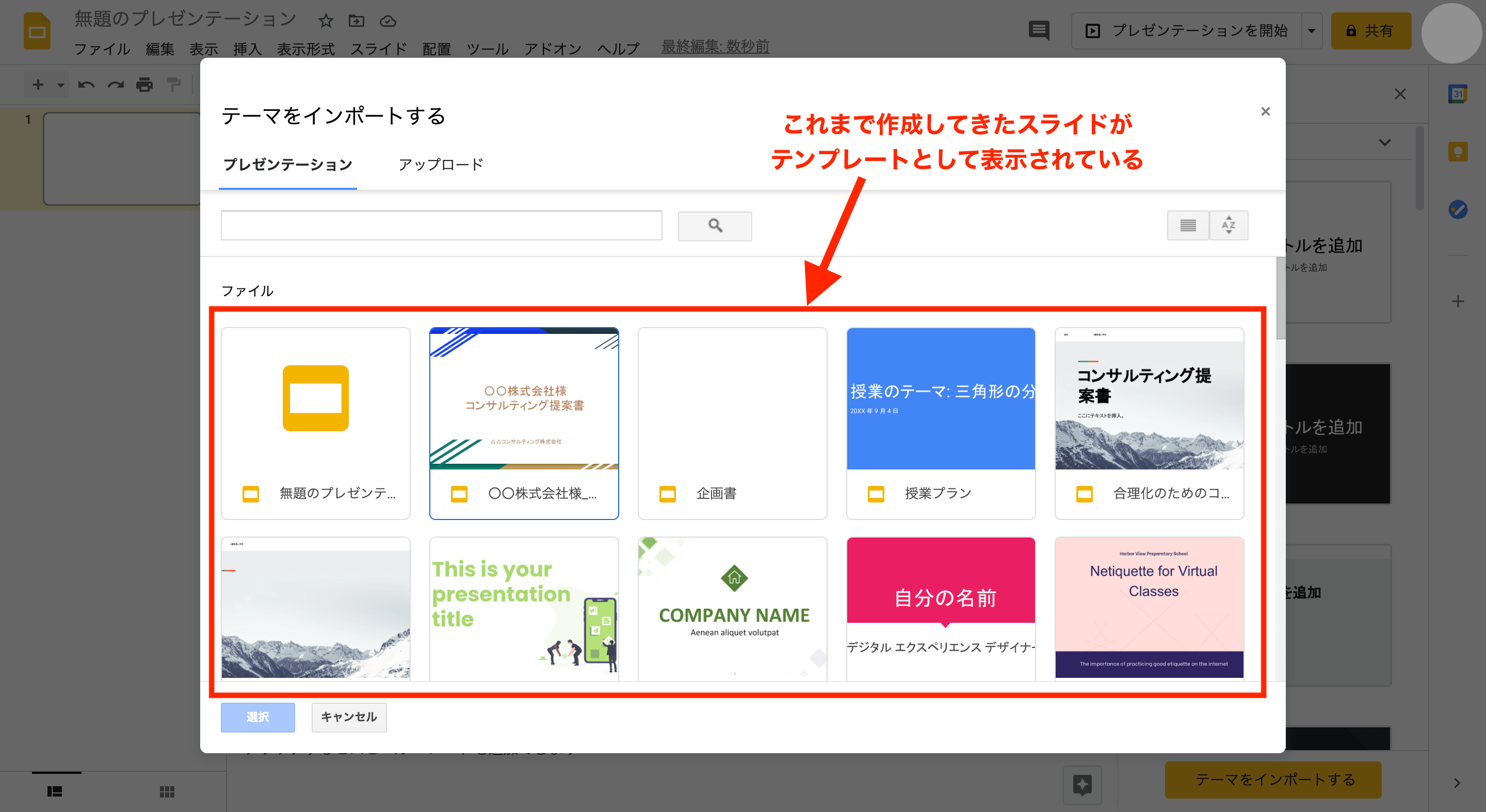
また、これまで作成してきたスライドとは別に、テンプレート用としてスライドを作成したい場合もあるでしょう。そのような時は、元々あるテーマを活用しつつ、背景色やレイアウトを変更してオリジナルのテンプレートを作ることもできます。
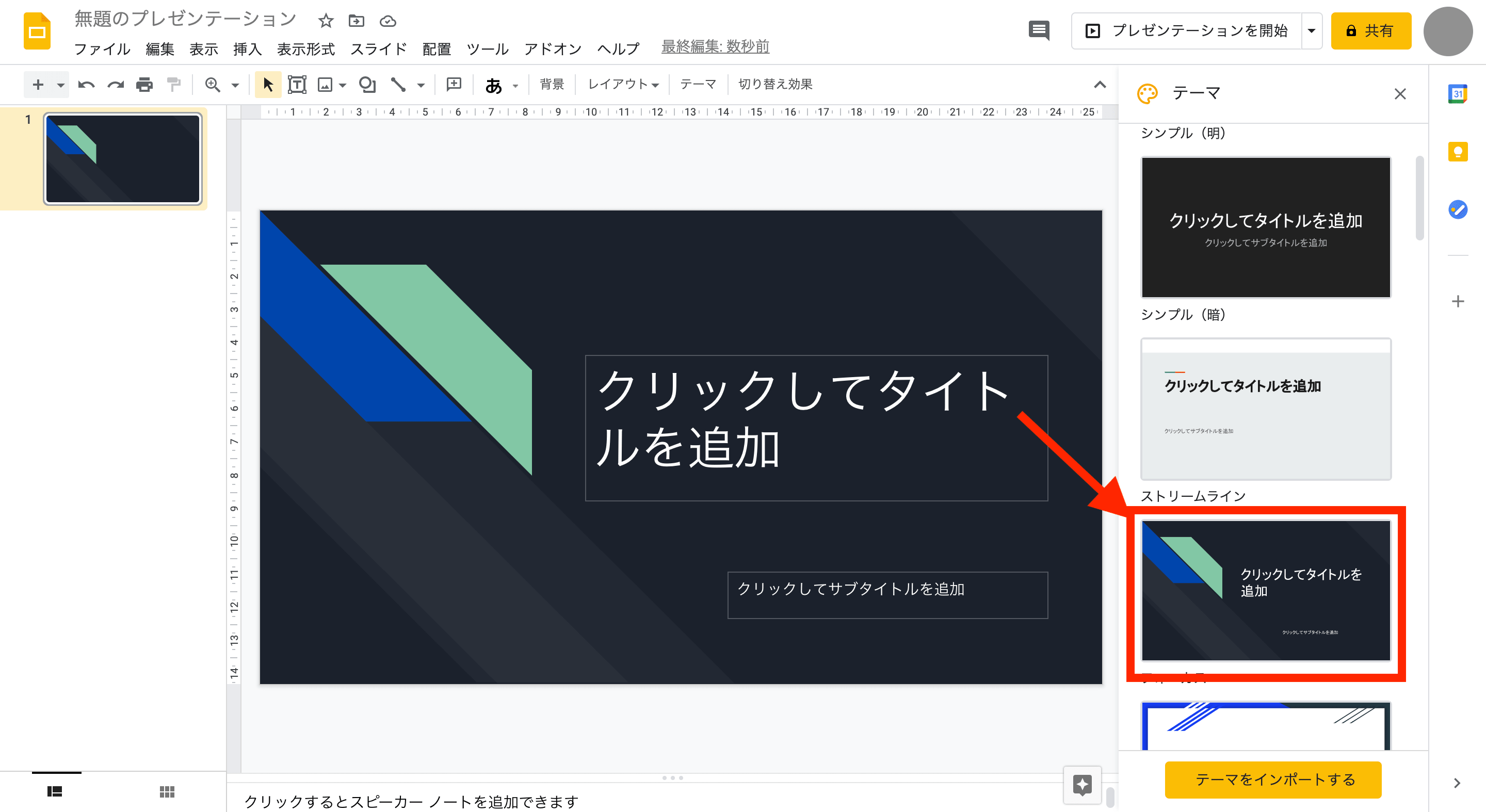
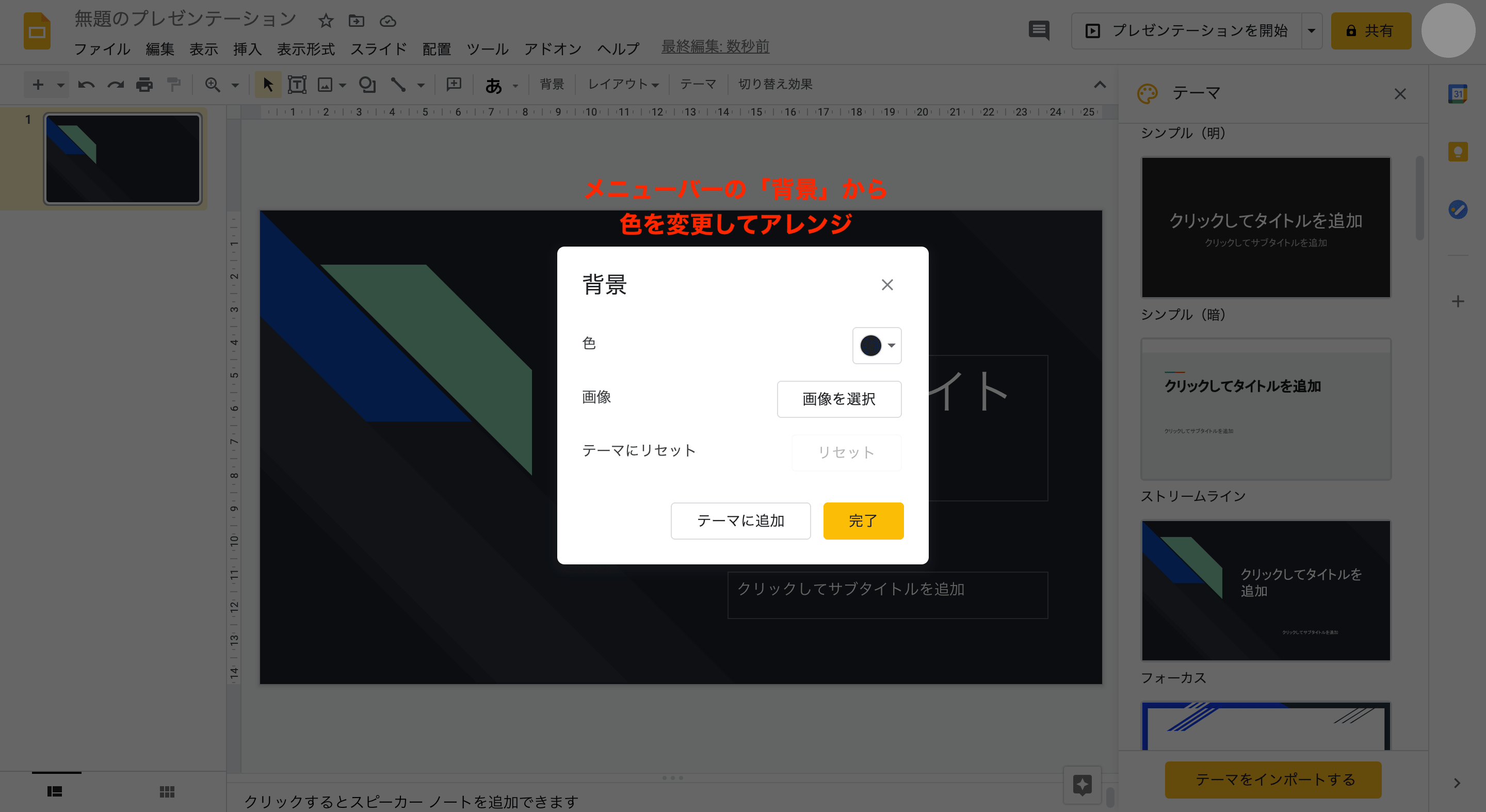
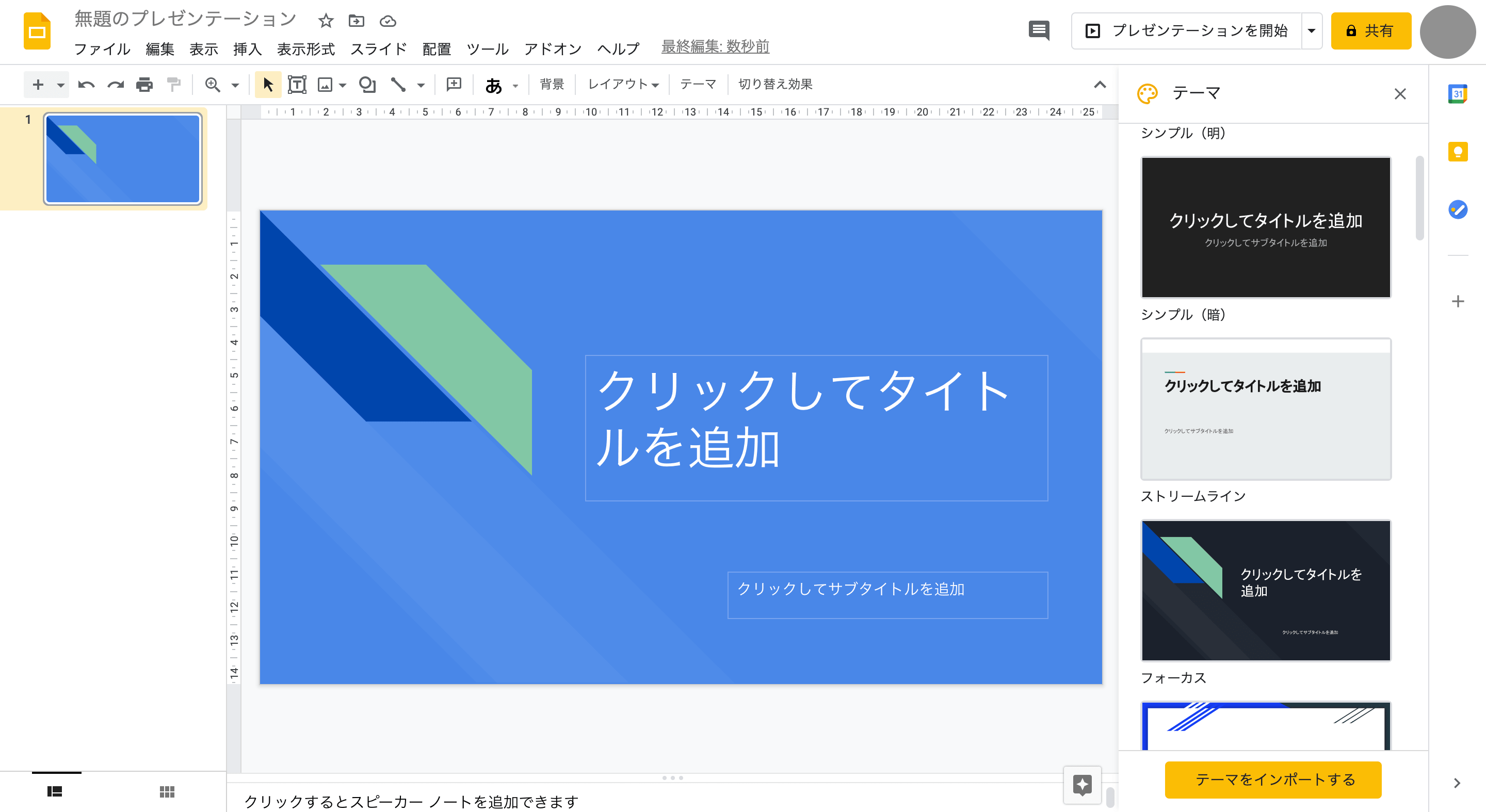

Googleスライドのテンプレートの活用方法
 今回はGoogleスライドのテンプレートをダウンロードできるおすすめサイトを紹介しました。
今回はGoogleスライドのテンプレートをダウンロードできるおすすめサイトを紹介しました。
以下の記事ではGoogleスライドの基本的な使い方やおすすめの活用法なども紹介しています。あわせて参考にしてくださいね。
【スマホ・PC】Googleスライドの使い方を解説!共有・共同編集で作業効率化はじめての転職、何から始めればいいか分からないなら

「そろそろ転職したいけれど、失敗はしたくない……」そんな方へ、テックキャンプでは読むだけでIT転職が有利になる限定資料を無料プレゼント中!
例えばこのような疑問はありませんか。
・未経験OKの求人へ応募するのは危ない?
・IT業界転職における“35歳限界説”は本当?
・手に職をつけて収入を安定させられる職種は?
資料では、転職でよくある疑問について丁寧に解説します。IT業界だけでなく、転職を考えている全ての方におすすめです。
「自分がIT業界に向いているかどうか」など、IT転職に興味がある方は無料カウンセリングにもお気軽にお申し込みください。